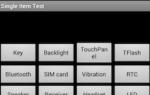Скачать программу для восстановления внешнего жесткого диска. Лучшие программы для восстановления жесткого диска. Принципы установки и использования
В этой категории сложно дать однозначный вывод, поскольку нельзя сказать, что поможет восстановить жесткий диск без проведения детальной диагностики. Простым пользователям мы не советуем пробовать реанимировать устройство во избежание негативных последствий. Прежде чем приступать к таким работам, HDD компьютера нужно изучить, понять его алгоритмы, научиться ориентироваться в командной строке и т.д. Говоря проще, лучше оставить дело профессионалам. Тем более, что с отформатированных дисков и других носителей после полной перезаписи данные не спасти.
Рекомендуем периодически, при подозрении на неисправность винчестера (исчезают или долго открываются файлы, Winsows XP-10 выполняет chkdsk перед каждой загрузкой системы и т.д.) проверять его поверхность и SMART при помощи HDDScan . Утилиту можно скачать бесплатно, требуется только минимально понимать английский. Она проводит считывание всей важной информации жесткого.
Для восстановления данных примените Hetman Partition Recovery – она вытащит максимум информации, даже если том перестал корректно отображаться в проводнике. Пошаговый мастер поможет выполнить процедуру легко и быстро. Устранить неполадки со структурой разделов поможет Zero Assumption Recovery или Acronis Recovery Expert из набора Acronis Disk Director. Также рекомендуем эффективное средство Seagate File Recovery, но обратите внимание на его особенность – совместимость исключительно с Seagate hard disk.
Немного расскажем о каждой достойной, по нашему мнению, утилите.
HDD Capacity Restore Tool спасает, когда объем диска неожиданно «уменьшился» с сотен ГБ до нескольких МБ. Приложение в меру простое, действенное, умеет возвращать емкость жесткого диска после сбоя или если производитель ноутбука изначально «отрезал» её часть для нужд подсистемы.
Low Level Format Tool – неплохая вещь для флешек и дисков, информация на которых не нужна. Восстановить данные после неё не получится. Основная функция данной программы – т.н. «низкоуровневое форматирование» - перезапись как нормальных, так и битых областей нулями. Это помогает безвозвратно стереть файлы и улучшить скорость работы жесткого диска за счет отсутствия фрагментации для новых данных.
Программа HDD Regenerator нещадно критикуется специалистами, но для «полупрофи» она полезна, поскольку превращает реанимацию поврежденных разделов в легкую задачу. Вы загружаетесь с диска/флешки, выбираете накопитель, просите инструмент просканировать и восстановить его, и спокойно пьете чай. Загрузочные сектора и «логические бэды» она «вылечит». Такое удаление повреждений 100% не повредит, сама утилита проста в использовании, но стоит дорого.
Когорту профессиональных решений составляет троица , . Две последние пользуются огромной популярностью. Изначально они создавались под DOS, но альтернативные разработчики смогли портировать приложения на Win, лишив лишь части «фирменных плюшек».
Возможности продуктов +- одинаковы: «низкоуровневое форматирование» и переразметка поврежденных секторов (Advanced Remap). Говоря проще, установка пометки о невозможности записи на bad block. Против большого количества «бэдов» это не поможет, но если их несколько десятков, вы продлите жизнь накопителя.
Алгоритмы работы утилит похожи. Держать на вашем компьютере лучше благодаря легкости выбора диска, её интерфейс проще, чем у . Но беда в том, что оба проекта остановились – поддержку винчестеров последних моделей можно найти только в . Высокая скорость работы программ тоже выгодно отличает их от HDD Regenerator.
Резюмируя вышесказанное, еще раз отметим, что новичкам лучше не "играться хардом". В случае обнаружения проблем, просто проведите восстановление отдельных файлов (изображений, аудио, видео и пр.) с помощью программы Hetman Partition Recovery и несите «винт» в мастерскую. Если "подружиться" с решением от Hetman не выходит, бесплатные, но менее эффективные 7-data recovery suite, minitool power data recovery придут на помощь.
Продвинутые пользователи оценят LLF Tool, Capacity Restore Tool, HDD Regenerator или его более дешевый аналог DRevitalize , Windows версию популярной DOS-утилиты Victoria.
Выбор профи однозначен – это загрузочные , или – проект, который продолжает развиваться в отличие от именитых «коллег». Обновления на официальном сайте появляются регулярно, разработчики с энтузиазмом продолжают улучшать инструмент и добавлять поддержку новых моделей накопителей.
Бесплатные программы для ремонта жесткого диска
Проблемы с жесткими дисками возникают достаточно часто, многие пользователи не знают, что с этим делать. Поэтому в большинстве случаев среднестатистический пользователь отдает жесткий диск в сервисный центр, где специалисты за определенную плату чинят его. Но как показывает практика, решить большинство проблем с жестким диском можно и самому совершенно бесплатно, достаточно знать какие существуют программы для ремонта винчестера, за что они отвечают и как с ними работать.
Для того чтобы обезопасить себя и свои данные рекомендую использовать специальные программы, которые будут контролировать состояние диска и сообщат о возможных проблемах. Например можно использовать .
Кстати описанные способы помогут только обычным HDD дискам если у вас SSD но их восстановить практически не возможно. Если вы не знаете какой у вас диск то стоит заглянуть .
Так же рекомендую постоянно следить за тем что у вас храниться на диске. И регулярно удалять не нужные файлы и папки. Это можно сделать и в самостоятельно но лучше воспользоваться софтом. В Windows 10 добавили несколько функций, включив которые ОС в автоматическом режиме будет удалять не нужные файлы и папки, более подробно об этом я писал . Если у вас большие объемы информации то для анализа лучше воспользоваться программами .
Три лучших программы для ремонта и восстановления жестких дисков
Чтобы приступить к ремонту жёсткого диска с помощью специализированных программ и утилит, для начала необходимо разобраться в причинах его поломки. Существует несколько классических сбоев, а именно:
— Нарушение структуры в файловой концепции
— Дефект или повреждение файлов винчестера
— Сбой и ошибки программы
— Исчезновение информации и файлов
Для решения всех этих проблем используют самые популярные программы и утилиты:
— Viktoria
— Другое
Regenerator – это достаточно мощная и сильная программа, которая позволяет найти ошибки в системе жесткого диска, а также произвести его восстановление. В основном она действует на поврежденные участки, где произошли сбои и пытается восстановить поврежденные реестры и участки. Программа не восстанавливает информацию, которая была удалена или утеряна, она работает на ремонт поврежденных участков.
1. Запустить приложение и выбрать диск для работы.

2. В дос окне выбрать вид сканирования и нажать кнопку enter.



После всех действий, заканчиваем сканирование и ремонт поверхности диска, смотрим результаты.

По данным специалистов — HDD Regenerator в DOS-режиме может полностью восстановить жесткий диск по средствам намагничивания поверхности винчестера. Это позволяет решить большинство проблем, связанных с повреждениями диска.
Скачать HDD Regenerator — http://www.softportal.com/software-17886-hdd-regenerator.html
Viktoria – это известнейшая программа, которая очень качественно и самое главное быстро справляется со многими ошибками, системными потерями и сбоями секторов в HDD. Программа работает в двух вариациях:
— В DOS-режиме
— В оконном приложении операционной системы Windows
В любой вариации программа отлично справляется с большим количеством ошибок, реанимируя потерянные файлы и восстанавливая поврежденные сектора.

Для работы в программе необходимо:
1. Запустить программу и выбрать неисправный диск.

2. На специальной вкладке смарт, посмотреть информацию о диске.

3. После полученной информации, зайти во вкладку тест и тестировать все области диска по умолчанию. Тип теста должен стоят – Verify.

4. Проанализировать полученные ошибки, которые отмечены красным цветом (это провалы и нерабочие сектора).

5. Скрыть нерабочие и поврежденные сектора, использовав режим работы Remap.

Скачать Victoria — http://www.softportal.com/software-40873-victoria.html
Данная программа является отличным помощником при ремонте жесткого диска. Acronis Recovery Expert достаточно проста в использовании, имеет удобный интерфейс и запускается, как обычное приложение. Помимо этого, она может создавать специальный загрузочный носитель, который воспроизводит файлы при плохой работоспособности винчестера. Также данная программа поддерживает огромное количество системных файлов и большие размеры жестких дисков.

Для работы в программе необходимо:
1. Запустить программу.

2. Выбрать режим работы и восстановления (ручная или автоматическая).

3. Выбрать удаленный и поврежденный раздел.

4. Выбрать способ поиска удаленных разделов (быстрый и полный).

5. Восстановить раздел и произвести починку диска.

Скачать Acronis Recovery Expert — http://soft.mydiv.net/win/download-Acronis-Recovery-Expert.html
Помимо этих программ, существует еще достаточно много других приложений и утилит, которые также помогают починить проблемные участки жесткого диска и решить множество проблем с ним. Конечно первоочередное решение при небольших проблемах с жестким диском – это ScanDisk, но, а в более серьезных – это уже такие гиганты HDD Regenerator или Viktoria. Эти программы точно смогут помочь с починкой жесткого диска, и никакие мастера вам не понадобятся.
В этой статье мы расскажем о восстановлении битых секторов жесткого диска и причинах их появления. Пошаговые инструкции помогут вам подготовиться к данной процедуре и самостоятельно справиться с ней.
Что такое битые сектора
Давайте вкратце рассмотрим структуру винчестера. Он состоит из нескольких отдельных дисков, над которыми находятся магнитные головки, предназначенные для считывания и записи информации. При сохранении данных головки намагничивают определенные области диска, разделенного на дорожки и более мелкие составляющие – сектора. Именно в них хранятся единицы информации. Если сектор становится недоступным для чтения – его называют «битым».
О появлении такой проблемы свидетельствуют несколько признаков:
- скрипы, скрежет, постукивание при работе диска;
- нагревание поверхности HDD (в нормальном состоянии этого происходить не должно);
- частые ошибки при работе и запуске операционной системы.
Типичные причины
Основными причинами появления битых сегментов винчестера являются:

Также сбои в работе винчестера могут появиться из-за механических повреждений. К ним часто приводит падение жесткого диска или компьютера, приводящее к повреждению магнитной поверхности (например, при транспортировке). Появляются нерабочие части и по причине заводского брака. В данном случае они могут появиться не сразу, а «посыпаться» со временем, быстро увеличивая свое количество до критического уровня.
Важно! При возникновении подозрений о механическом повреждении или браке стоит сразу же обратиться к специалистам или обменять винчестер по гарантии.
Восстановление битых секторов HDD с помощью Victoria
Если появление битых сегментов связано с программными сбоями, то их можно восстановить с помощью специализированного софта. Одной из таких программ для восстановления битых секторов hdd является Victoria. Утилита выпускается в двух версиях – для Windows и DOS. Наиболее эффективным будет восстановление через DOS, так как при работе ОС некоторые сектора могут быть заняты, а значит – недоступны для сканирования.

Victoria HDD — программа для диагностики
Сканирование
Для начала работы нам потребуется провести небольшую подготовку. Во-первых, понадобится диск с записанным на него образом программы или же загрузочная флешка. Если с записью образа может справиться каждый, то с созданием флешки могут возникнуть трудности.
Остановимся более детально на этом шаге:

Обратите внимание! Программа занимает очень мало места, поэтому после ее установки накопитель можно использовать для хранения другой информации. Чтобы случайно не удалить необходимые для работы утилиты файлы, рекомендуется выделить для них отдельную папку.
Приступаем к процессу сканирования:


Здесь нам необходим пункт «Reallocated sector count» , в котором отображается количество фрагметов, находящихся в резервной зоне, а также «Current pending sectors» , где отображаются части, которые невозможно прочитать. Если их количество не очень высоко, тогда диск подлежит восстановлению.
Восстановление жесткого диска
Давайте разберемся, как именно происходит этот процесс. Проблемные сегменты можно условно поделить на два вида. Первые не читаются из-за несовпадения хранящейся в них информации и ее контрольных сумм.
Это ошибка возникает при перебоях с питанием, когда новые данные уже записались, а контрольные суммы остались старыми. Они просто перестают распознаваться и восстанавливаются довольно легко – их форматированием и записью корректных сумм.
Второй тип возникает как следствие механических повреждений. В данном случае восстановление сложнее, но все еще возможно. Возобновление работоспособности таких частей осуществляется за счет использования резервных областей, которые есть на каждом винчестере.
Начинаем восстановление каждого из этих типов ошибок.
Видео: HDD — «лечим» битые сектора
Сначала попытаемся исправить битые сектора с помощью стирания хранящейся в них информации:
- нажимаем F4 и попадаем в меню проверки;
- в меню выбора операций с нечитаемыми секторами указываем «BB: Erase 256 sect» и жмем «Enter».
Запустится продолжительный процесс сканирования и восстановления битых секторов HDD. Если программа найдет неисправный сектор, она попытается его стереть, тем самым исправив ошибку. Если присутствует механический дефект, то будет сообщено об ошибке. В любом случае необходимо дождаться полного окончания проверки и затем отдельно исправить сектора с физическими неисправностями.
Для этого:

Теперь операция восстановления будет работать по иному принципу, стараясь не стирать испорченные сектора, а заменять их пространством из резервной области.
Важно! Если таких секторов очень много, то резервное пространство может закончиться. Об этом сообщит специальное сообщение, и дальнейшее восстановление станет невозможным.
После успешного восстановления битых секторов на жестком диске, рекомендуется провести полную проверку файловой системы на предмет возникновения ошибок.
Сделать это можно с помощью утилиты CHKDSK или же следующим способом:


Фото: проверка диска на наличие ошибок
Внимание! Чтобы система не только нашла, но и исправила неполадки, перед началом сканирования выбираем «Автоматически исправлять системные ошибки».
Описанные выше методы помогут без труда справиться с некритическими случаями появления проблемных секторов, найти и исправить их. Точно следуя нашим инструкциям, любой пользователь сможет сделать это самостоятельно, даже не обладая компьютерным образованием. Надеемся, что данная информация была для вас полезной.
Жесткий диск – это одна из самых важных и ценных для пользователя составляющих любого компьютера или ноутбука. Ведь именно на нем хранится вся информация. Помимо этого, именно от безотказной работы HDD зависит стабильность операционной системы и всех программ, ведь загружаются они именно с него.
Можно привести массу примеров, когда жесткий диск начинает выходить из строя. Это случается как после его физического повреждения, так и просто от старости или активного использования на протяжении длительного отрезка времени.
Чтобы не допустить окончательной поломки столь важной составляющей ПК, очень важно вовремя заметить сбои в его работе и воспользоваться одной из утилит, помогающих выявить проблемы в работе компьютера, а затем устранить их.
Что такое восстановление жесткого диска?
Любая неисправность HDD не только приводит к сбоям в работе всего компьютера, но и грозит потерей всей сохраненной информации. Причем при поломке винчестера очень часто сами данные никуда не деваются, но считать их с поврежденного носителя попросту нельзя.
Однако даже после появления «битых» секторов и кластеров, из-за появления которых и возникает большинство проблем с доступом к сохраненной информации, можно попытаться исправить все ошибки и вернуть работоспособность ПК. Этот процесс и называется восстановлением жесткого диска.
Очень часто проблемы с винчестером можно решить без обращения в специализированные сервисные центры. Если носитель не имеет механических повреждений, можно попытаться восстановить его при помощи специальных утилит. Такие программы нужны для тестирования разделов и работы с HDD. Они позволяют обнаружить и исправить ошибки в поврежденных секторах, вернуть к жизни таблицу разделов и структуры файловых систем.

В результате некорректного выключения, ошибки пользователя, сбоя в работе ОС или из-за подхваченного вируса на вашем компьютере могут «пропасть» один или несколько разделов винчестера. Также они иногда показываются системой, как неотформатированные. В этом случае, либо если вы не можете получить доступ к одной из папок или определенным файлам, попробуйте «оживить» HDD при помощи специальных утилит. Но какая программа для восстановления жесткого диска подойдет для этого лучше всего?
Чтобы ответить на этот вопрос, следует ознакомиться с лучшими утилитами, которые способны решить многие проблемы, связанные со сбоями в работе винчестеров.
Обзор программ
Существует огромное количество софта, благодаря которому не сложно вернуть к жизни поврежденный или вышедший из строя HDD.
Вот список самых популярных из них:

Также среди достоинств Виктории можно отметить ее абсолютно бесплатное распространение, высокую скорость работы, возможность запуска без инсталляции, маленький размер, поддержку большого количества всевозможных тестов и запуск в режиме AHCI, что избавляет пользователя от необходимости вносить изменения в BIOS перед запуском программы.

Фото: проверка на ошибки и битые кластера
К минусам данного продукта относят резкое снижение производительности при одновременном запуске нескольких копий утилиты, закрытые исходники и большое количество ошибок при тестировании Random Seek .

Включает в себя множество дополнительных возможностей, начиная от резервного копирования данных и заканчивая возможностью хранить информацию на «облаке» — отдельном сервере во всемирной сети. Из недостатков стоит отметить только низкую скорость при сканировании винчестеров больших объемов.

Сложно сказать, какая из вышеперечисленных утилит является наиболее оптимальной для извлечения данных в каждом конкретном случае. Ведь для большинства пользователей лучшая программа для восстановления жесткого диска – это та, которая помогла спасти именно ваш HDD, не так ли? Справедливости ради следует отметить, что специалисты в области восстановления данных очень часто используют целый набор софта, включающий не один, а несколько из вышеперечисленных продуктов. Тем не менее наиболее часто пользователи выбирают Victoria, она бесплатна и понятна в интерфейсе.
Как восстановить MBR?
MBR – это краткое название главной загрузочной записи в различных операционных системах. Если на компьютере было установлено несколько ОС, то эта запись может быть «затерта» при переустановке одной из них.
Для восстановления MBR и возвращения ПК к жизни достаточно выполнить несколько простых шагов:
- возьмите дистрибутив «операционки», которую желаете использовать в качестве основной;
- загрузитесь при его помощи и выберите пункт «Восстановление системы»;
- после сканирования и определения конфигурации ПК на экране появится список установленных на жестком диске ОС, из которого вам останется выбрать нужную систему;
- в средствах восстановления выберите пункт «Командная строка»;
- после запуска командной строки заходим на оптический диск с дистрибутивом;
- теперь осталось найти и скопировать оригинальную MBR на жесткий диск. Обычно главная загрузочная запись находится в папке с названием «boot».
После этого остается перезагрузить компьютер и можно приступать к работе.
Программа для восстановления файловой системы жесткого диска Seagate
HDD некоторых производителей желательно тестировать и возвращать к жизни при помощи специальных утилит, созданных именно для работы с продукцией данного бренда. К таким винчестерам относятся и модели компании Seagate.

Фото: интерфейс Seagate File Recovey
Существует несколько вариантов программного обеспечения, позволяющего восстанавливать информацию с носителей данного бренда. Одним из лучших решений в этой области на сегодняшний момент является утилита Seagate File Recovey . Она проста в использовании и поддерживает большинство эффективных тестов.
Еще одним немаловажным плюсом данного программного обеспечения является возможность его работы как с продукцией компании Seagate, так и с носителями от других производителей.
Назначение программы
Функционал Seagate File Recovey позволяет использовать это программное обеспечение для сканирования винчестера, устранения ошибок на нем и восстановления информации.
А также для решения ряда других задач:
- возможность сканирования не только винчестеров, но и прочих носителей информации: карт памяти, флешек и так далее;
- предварительный просмотр всех данных, которые можно восстановить;
- позволяет считывать даже сжатую или зашифрованную информацию.
Видео: Диагностика и восстановление HDD
Описание программы
Благодаря удобному интерфейсу разобраться в возможностях профессионального пакета утилит для восстановления от компании Seagate без проблем сможет даже начинающий пользователь.
В первую очередь этот пакет программ привлекает своим пошаговым режимом, в котором четко и ясно показывается, какое действие необходимо выполнить следующим:
- после запуска программы она предложит провести сканирование жесткого диска и протестировать его на предмет ошибок и битых секторов;
- затем можно проанализировать результаты тестов и определиться с дальнейшими действиями – выполнить более глубокую проверку, ознакомиться с отчетом об исправленных ошибках или приступить к восстановлению данных;
- перед тем, как начать извлекать информацию с поврежденного носителя, можно просмотреть все файлы, которые были утрачены, и выбрать из них исключительно важную информацию, которую и требуется «достать».
Среди огромного количества программ для восстановления разделов жесткого диска и «спасения» утраченной информации существует несколько утилит, которые отлично себя зарекомендовали. Именно их и советуют скачать большинство специалистов. А вот какую именно утилиту выбрать, решать необходимо самому пользователю.
В случае случайного удаления файлов, форматирования диска или ошибок в работе жесткого диска нужно помнить:
- Средствами самой ОС восстановить данные не получится, поэтому используем программы для восстановления жесткого диска сторонних разработчиков;
- Стараемся по возможности вообще не пользоваться диском с которого нужно провести восстановление данных.
При удалении файлов и очистки корзины непосредственное удаление данных на жестком диске не происходит. Причина этого — достаточно длительный процесс полного удаления. Поэтому чтобы ускорить удаление файлов придумали такое «невидимое хранение» документов. Если на место удаленного документа записать другой документ — он будет уже безвозвратно удалён. Поэтому по возможности, конечно, никаких операций копирования, удаления и перемещения данных не выполняем.
- Ищем программу, которая подойдёт для наших требований.
Сейчас как раз мы и займёмся третьим пунктом.
Следует так же отметить что восстановление диска операция довольно продолжительная. Поэтому стоит набраться терпения. В ходе восстановления не рекомендуется выполнять какие-либо действия с файлами на диске (копирование, удаление, перемещение). Такими действиями можно только все испортить. Если ваша ОС установлена на диск который требуется восстановить, то лучшим вариантом будет записать программу на флешку или диск и загрузиться уже через них, а не через Windows.
В этой статье я хотел бы привести список программ для восстановления данных с жесткого диска. Эти программы, можно сказать являются универсальными и подходят для восстановления данных не только с жестких дисков, но и с SSD, SD карт памяти и USB флешек.
Поддерживаемые файловые системы: FAT16, FAT32, NTFS, HPFS, Linux Ext2, Ext3, ReiserFS, Linux Swap
Описание:
Утилита Acronis Recovery Expert входит в состав программного пакета
Acronis Disk Director 11 Advanced Workstation. Обеспечивает качественное восстановление удаленных или поврежденных разделов жесткого диска. Если вы хотите быть готовы в случае непредвиденной потери данных выполнить восстановление, то Acronis Recovery Expert вам просто необходим.
Программа является платной, но для рядовых пользователей есть возможность воспользоваться пробной версией. Скачиваем программу по ссылке ниже.
Основные возможности программы:
- Поддержка большого количества форматов файловых систем;
- Возможность запуска утилиты с загрузочных дисков и флешек в случае невозможности загрузки операционной системы;
- Простой и интуитивно понятный интерфейс в стиле Windows XP;
- Поддержка жестких дисков объемом больше 180 ГБ.
Active Partition Recovery Pro
Поддерживаемые файловые системы: FAT12, FAT16, FAT32, NTFS, NTFS5
Описание:
Удобная программа для восстановления разделов вашего диска. Поддерживает большое количество файловых систем. Позволяет не только выполнить восстановление, но и можно даже сказать продлить жизнь вашего диска. Программа может быть запущена как из под Windows, так из под DOS, записав программу на диск или на флешку.
Программа так же позволяет выполнять восстановление отдельных файлов, однако ее в основном используют для восстановления целых разделов диска. В случае если данные на диске были повреждены вирусом Active Partition Recovery Pro позволит их восстановить.
Скриншот:
HDD Regenerator
Поддерживаемые ОС: Windows XP/Vista/7/8/10
Описание:
Программа специализируется именно на восстановлении поврежденных секторов жесткого диска. Рабочее окно программы — командная строка. Довольно не современно, но эта утилита может помочь в ситуациях, когда использование других программ не помогло.
Программа довольно проста в использовании, однако перед ее использованием будет не лишним изучить специфику ее работы и функции программы.
Скриншот:

Hetman Partition Recovery
Поддерживаемые файловые системы: FAT16, FAT32 и NTFS
Описание:
Программа для восстановления разделов жесткого диска и отдельных файлов. Программа поможет при случайном удалении данных или форматировании, работает с существующими разделами, испорченными и недоступными разделами дисков позволяя выполнить их восстановление.
Преимуществом является поддержка различных накопителей: SD карт памяти, флешек и жестких дисков. Работа в программе достаточно удобная, осуществляется как в ручном режиме, так и в режиме мастера, с помощью которого пошагово можно настроить восстановление данных.
Пробную версию можно скачать с официального сайта разработчика.
Скриншот:

R-Studio
Поддерживаемые ОС: Windows 2000, XP, Windows 7, Windows 8/8.1/10
Описание:
Программа для восстановления данных с флешек, жестких дисков, USB накопителей. Поддерживает практически все ОС семейства Windows и может работать с большим количеством файловых систем.
Особенности R-Studio
- Поддержка файловых систем: FAT12, FAT16, FAT32, exFAT, NTFS, NTFS5, HFS/HFS+, UFS1/UFS2, Ext2/Ext3/Ext4 FS;
- Создание образа всего восстанавливаемого диска для дальнейшей работы с ним;
- Восстановление данных после форматирования диска, случайного удаления файлов;
- Возможность сохранения данных на сетевой диск или другой носитель.
Скриншот:

Zero Assumption Recovery
Поддерживаемые ОС: Windows XP, Windows 7, Windows 8/8.1/10
Описание:
Отличная программа для восстановления данных. Восстанавливает разделы FAT и NTFS.
ZAR работает только в режиме чтения и не делает никаких изменений в восстанавливаемом диске. Это позволяет избежать риска дальнейшего повреждения раздела.
Скриншот: